
3 modi per sincronizzare il calendario iCloud con Samsung Galaxy

Oggi, sempre meno persone portano penne e fogli per registrare le cose, invece usano l'app del calendario sullo smartphone per annotare cose importanti. In effetti, il calendario digitale è un modo molto comodo ed efficiente per registrare. Oltre a registrare gli eventi in una data specifica, può anche fornire promemoria tramite finestre di messaggio pop-up e allarmi temporizzati. Se hai usato l'iPhone e ora passi al nuovo Samsung Galaxy S9 e prevedi di sincronizzare il calendario iCloud con il telefono Samsung, ma non riesci a trovare un modo, non preoccuparti, questa guida si concentra sui quattro modi migliori per trasferire i calendari iCloud su Samsung Galaxy S23/S22/S21/S10.
Modo 1. Sincronizza il calendario iCloud con Samsung con Mobile Transfer in 1 clic
Modo 2. Trasferisci il calendario da iCloud a Samsung tramite iCloud e Google Calendar
Modo 3. Sincronizza il calendario iCloud con Samsung con Samsung Smart Switch
Uno dei migliori strumenti per trasferire il calendario da iCloud a dispositivo Samsung è iCloud to Samsung Transfer. Questo entusiasmante programma ti consente di trasferire i tuoi calendari con un clic. Oltre ai calendari, questo programma può anche trasferire altri dati importanti come contatti, messaggi di testo, foto, video, musica, app, registri delle chiamate, ecc. Può eseguire il backup dei dati del telefono sul computer e ripristinare il file di backup sul telefono senza alcuna perdita di dati. È sicuro al 100% per i dati del tuo telefono.
Ti dà la possibilità di spostare il calendario iCloud su Samsung e altri dispositivi Android senza operazioni complesse. Puoi anche usarlo per trasferire il calendario tra iPhone e HTC e copiare il calendario da Nokia a Samsung.
Passaggi per esportare il calendario iCloud sul telefono Samsung Galaxy con questo strumento di trasferimento:
Passaggio 1. Scarica, installa e avvia iCloud to Samsung Transfer sul tuo PC. Scegli l'opzione Ripristina da backup e fai clic su iCloud.

Passaggio 2. Accedi al tuo account iCloud e utilizza un cavo USB per collegare il tuo telefono Samsung al computer. Dopo il rilevamento, i backup di iCloud verranno visualizzati a sinistra e il telefono Samsung connesso a destra.
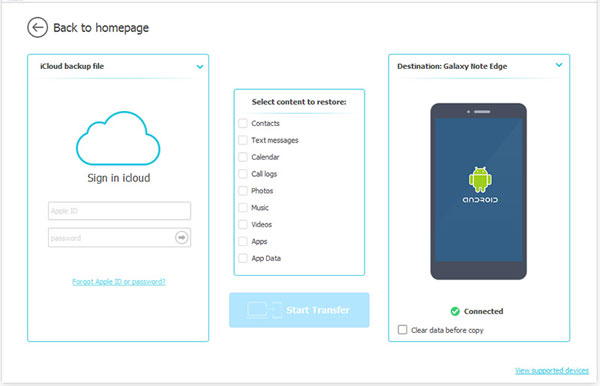
Passaggio 3. Se si desidera trasferire solo il calendario, è necessario deselezionare gli altri contenuti ad eccezione di Calendario. Quindi, fai clic su Avvia copia per iniziare il processo. Durante il processo, assicurati di non scollegare il tuo dispositivo Samsung.
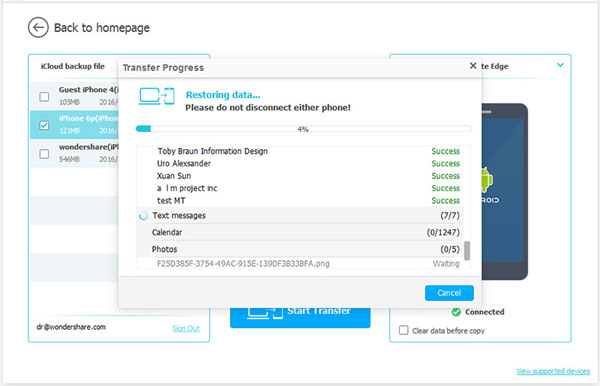
Se non desideri utilizzare software aggiuntivo, l'utilizzo di iCloud e Google Calendar è un modo gratuito per spostare il calendario iCloud sul dispositivo Samsung. Ma dovresti avere un account Google. In caso contrario, è necessario crearne prima uno. Quindi, puoi esportare il calendario iCloud come file .ica, caricare il file su Google Calendar e quindi sincronizzare Google con il tuo telefono Samsung.
Di cosa hai bisogno: account iCloud, account Gmail, un telefono Samsung, un computer.
Passaggi per mettere il calendario iCloud su Samsung Galaxy in questo modo:
1. Visita il sito web di iCloud e accedi al tuo account.
2. Scegli "Calendario" per accedere al pannello di controllo del calendario.

3. È necessario scegliere una categoria di calendario, ad esempio Calendario o Lavoro. Quindi, fai clic sul pulsante di condivisione.
4. Viene visualizzata una finestra di dialogo pop-up, in cui è necessario selezionare il "Calendario pubblico". Quindi verrà visualizzato un url, che inizia con webcal.
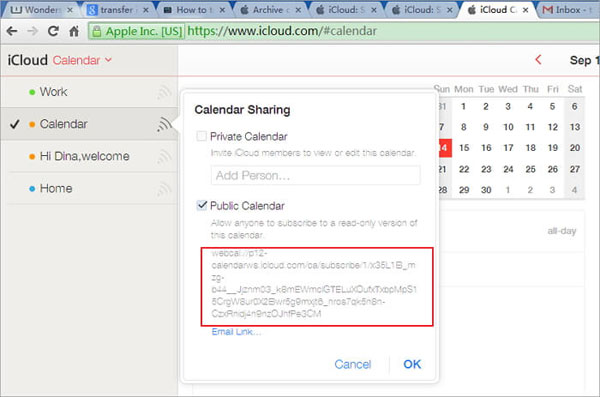
5. Copia e incolla l'URL nel campo dell'indirizzo nel tuo browser. Dopo aver cambiato "webcal" in "http", puoi premere "Invio" o "Invio".

6. Il tuo calendario iCloud verrà salvato come file .ica e scaricato automaticamente sul tuo computer.
7. Avvia il browser Google e accedi al tuo account Google. Quindi, apri il sito Web del calendario di Google.
8. Passare alla colonna di sinistra del sito e fare clic sul triangolo invertito a destra fino alla scheda Altro calendario nel menu a sinistra.
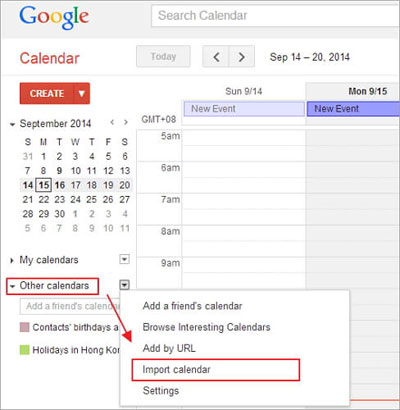
9. Scegli l'opzione Importa calendario dall'elenco a discesa. Quindi, sfoglia il tuo computer per trovare il file .ica e importalo nel tuo calendario Google.
10. Accendi il tuo telefono Samsung e vai su "Impostazioni" > "Account e sincronizzazione".
11. Scegli l'account Google se è già mostrato qui. In caso contrario, puoi fare clic su Aggiungi account, trovare l'account Google e accedervi.
12. Infine, dovresti toccare "Sincronizza calendario" > "Sincronizza ora" nella schermata di sincronizzazione dell'account Google.
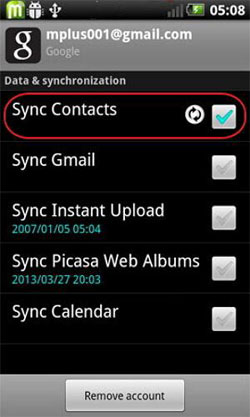
L'app Samsung Smart Switch è anche una soluzione ideale per aiutarti a sincronizzare il calendario iCloud con il cellulare Samsung Galaxy. Ti offre anche la possibilità di trasferire file multimediali, contatti, messaggi, allarmi ed eventi dal backup di iCloud a Samsung S9.
Passaggio 1. Apri Google Play Store sul tuo telefono Samsung e vai alla casella di ricerca per cercare Smart Switch. Scaricalo e installalo sul tuo dispositivo Samsung.
Passaggio 2. Esegui Smart Switch sul telefono e scegli "Wireless" > "Ricevi" > "iOS". Quindi, accedi con il tuo account iCloud.
Passaggio 3. Dopo aver effettuato l'accesso al tuo iCloud, verranno visualizzati tutti i file di backup di iCloud. Seleziona i file che desideri ripristinare sul tuo telefono Samsung e fai clic sul pulsante "Importa" per avviare l'importazione dei file selezionati da iCloud a Samsung.
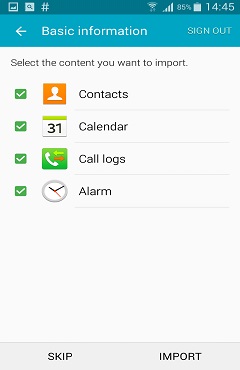
Sopra ci sono le tre soluzioni principali per sincronizzare il calendario iCloud con il telefono Samsung Galaxy. Bene, qual è il migliore? Utilizzare l'account Google è facile, ma sarebbe scomodo se non si dispone di un account Google. L'app Samsung Smart Switch è gratuita e semplice, ma supporta solo i dispositivi Samsung. Il programma di trasferimento da iCloud a Samsung introdotto nel modo 1, credo, sia la soluzione migliore per trasferire il calendario da iCloud a Samsung. Supporta tutti i dispositivi iOS e Android e consente di completare la sincronizzazione del calendario con un clic.

 Trasferimento da telefono a telefono
Trasferimento da telefono a telefono
 3 modi per sincronizzare il calendario iCloud con Samsung Galaxy
3 modi per sincronizzare il calendario iCloud con Samsung Galaxy





